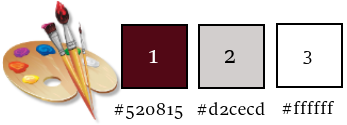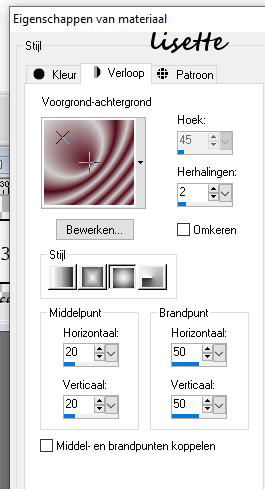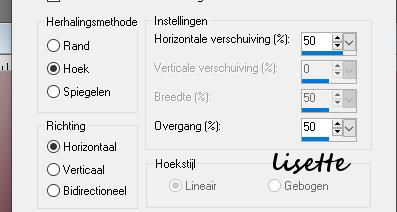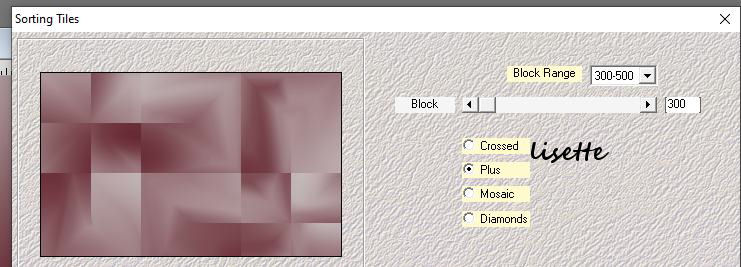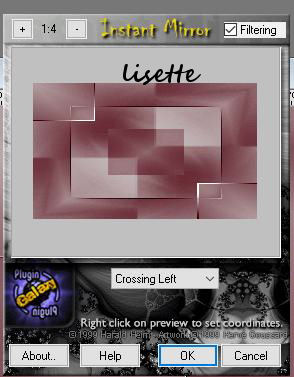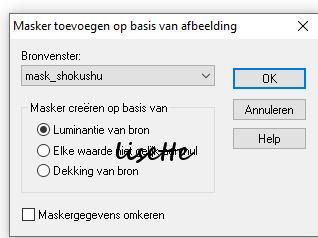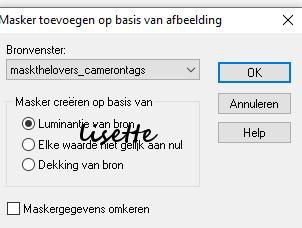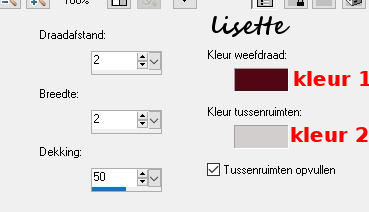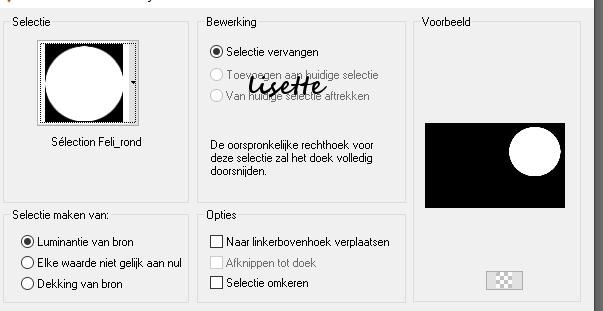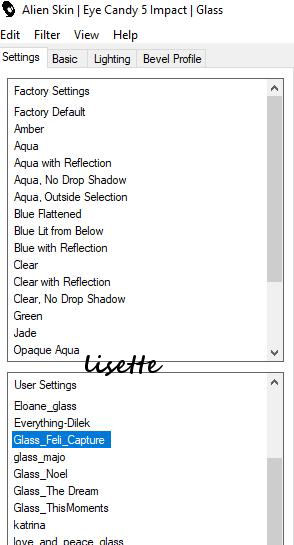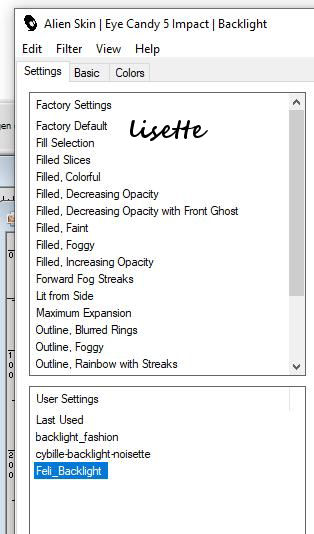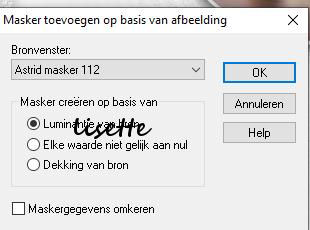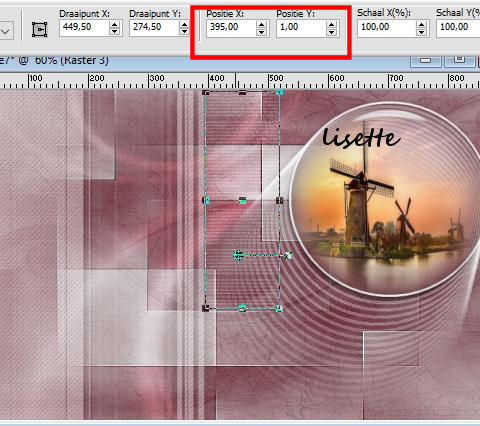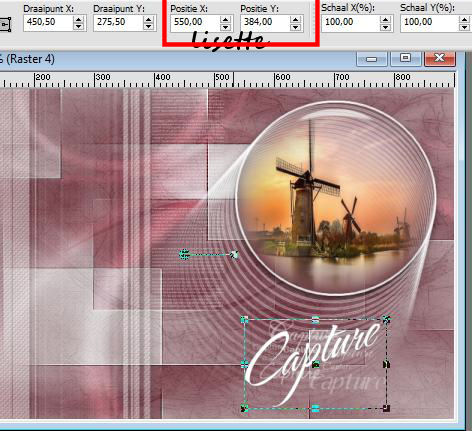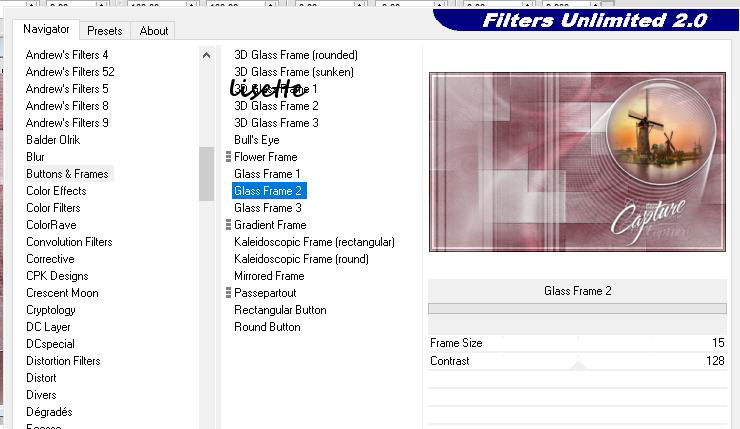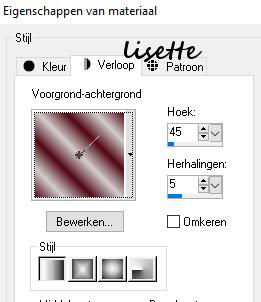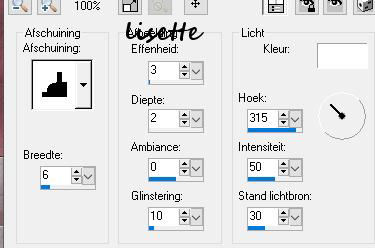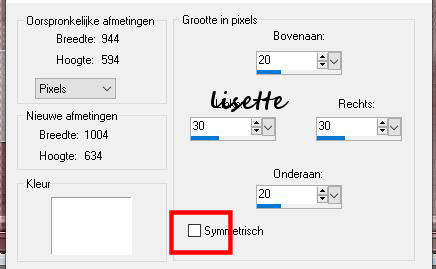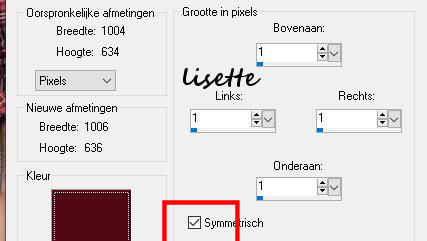Deze les is een vertaling van een les van FelineC
klik op de banner voor de originele les hit the banner for the original tutorial *****
de kleuren , laagdichtheid en mengmodus zijn aan de materialen van de originele les aangepast, gebruik je andere materialen , pas dit dan aan als het nodig is ************ open de maskers en minimaliseer ze, dubbelklik op de presets en plaats de selectie in de map "selecties" ***
zet in het kleurenpallet de voorgrondkleur op kleur 1 en de achtergrondkleur op kleur 2 maak een verloop als volgt
open een nieuwe afbeelding van 900 x 550 vul met het verloop aanpassen - vervagen - gaussiaanse vervaging op 40 effecten - afbeeldingseffecten - naadloze herhaling
effecten - insteekfilters - Mehdi - Sorting Tiles
effecten - randeffecten - sterker accentueren effecten - insteekfilters - Plugin Galaxy - Instant Mirror
lagen - nieuwe laag vul met wit lagen - nieuwe maskerlaag uit afbeelding
lagen groep samenvoegen verminder de laagdichtheid tot 30 % effecten- randeffecten - sterker accentueren lagen - nieuwe laag vul met wit lagen - nieuwe maskerlaag uit afbeelding
lagen - groep samenvoegen verminder de laagdichtheid tot 50% effecten - textuureffecten - weefpatroon
effecten - 3D effecten - slagschaduw 1/1/50/20/zwart maak de onderste laag in het lagenpallet actief selectie laden van schijf, kies de selectie uit de materialen "selection feli rond"
selectie - maak een laag van de selectie schuif deze laag tot helemaal boven in het lagenpallet laat de selectie staan ! aanpassen - vervagen - gaussiaanse vervaging op 20 kopieer en plak de tube van het landschap in de selectie lagen - nieuwe laag effecten - insteekfilters - EyeCandy 5 Impact -Glass - gebruik het preset uit de materialen
lagen - omlaag samenvoegen selectie - wijzigen - selectieranden selecteren
lagen - nieuwe laag vul met wit ( 2 à 3 keer klikken ) niets selecteren effecten - insteekfilters - EyeCandy 5 Impact- Backlight , gebruik het preset uit de materialen
effecten - 3D effecten - slagschaduw 1/1/30/20/zwart maak de onderste laag in het lagenpallet actief lagen - nieuwe laag vul met wit lagen - nieuwe maskerlaag uit afbeelding
lagen - groep samenvoegen verander de mengmodus naar "overlay" en verminder de laagdichtheid tot 80 % kopieer en plak "texte 1" als een nieuwe laag selecteer en verplaats
maak de bovenste laag in het lagenpallet actief kopieer en plak de tube wordart van Kalhan" als een nieuwe laag verwijder het watermerk afbeelding - formaat wijzigen 70 %, geen vinkje bij alle lagen selecteer en verplaats
afbeelding- negatief effecten - 3D effecten - slagschaduw 2/2/40/10/zwart zichtbare lagen samenvoegen effecten - insteekfilters - Unlimited 2.0 - Buttons and Frames - Glass Frame 2
afbeelding - randen toevoegen 1 pixel wit, 1 pixel kleur 1 alles selecteren afbeelding - randen toevoegen 20 pixels wit selectie omkeren maak een verloop als volgt, de kleuren blijven hetzelfde
vul de selectie met het verloop effecten- 3D effecten - afschuining binnen
niets selecteren alles selecteren afbeelding - randen toevoegen met wit
effecten - 3D effecten - slagschaduw niets selecteren kopieer en plak de tube van de man als een nieuwe laag afbeelding - spiegelen plaats zoals op het voorbeeld effecten - 3D effecten - slagschaduw 5/5/50/30/zwart afbeelding - randen toevoegen met kleur 1
randen toevoegen 1 pixel wit, 1 pixel kleur 1 afbeelding - formaat wijzigen 900 pixels breed opslaan als Jpeg *******************
©MoonlightAngel
Vertaald door Lisette M.05/03/2021 |